腾讯会员共享二维码在哪 腾讯会员共享二维码的操作步骤
更新时间:2024-03-28 13:46:24作者:bianji
最近有不少小伙伴在使用腾讯视频的时候,想要通过共享二维码的方式登录朋友的腾讯会员账号,但是却不知道怎么操作,于是来系统城求助小编,万能的系统城小编已经为大家整理好了手机端和电脑端腾讯会员共享二维码的方法,大家如果想要学习的话赶紧来系统城参考一下吧。

腾讯会员共享二维码在哪?
手机端:
1.先将手机QQ退出登录,点击腾讯视频app,点击登录,再点击QQ登录;
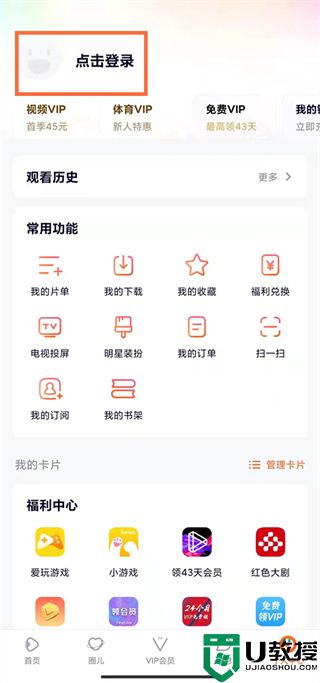
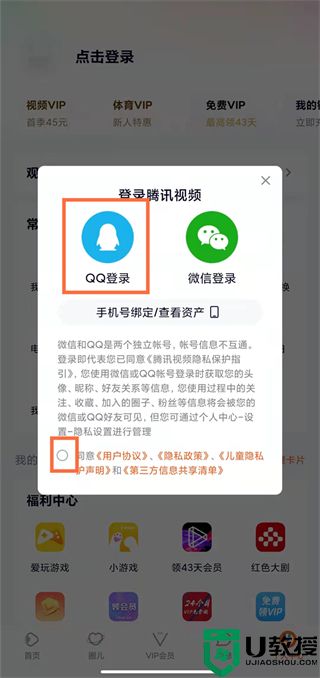
2.跳转到QQ登录界面后,点击扫码授权登录,使用已开通腾讯会员的手机QQ扫码登录即可。
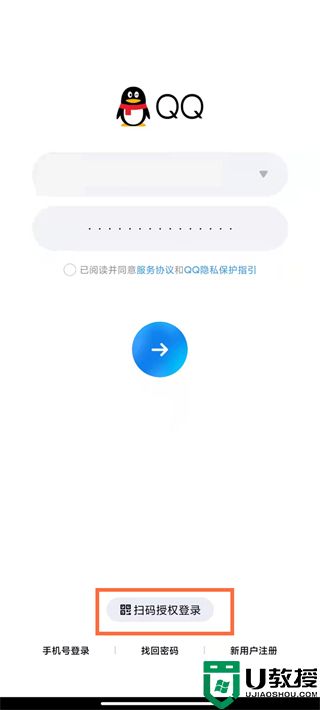
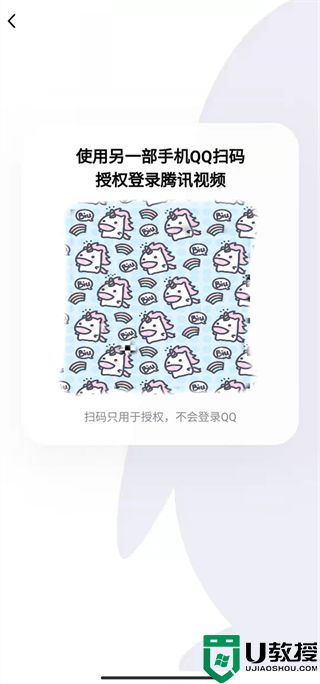
电脑端:
1.打开电脑版的腾讯视频,点击右上方的头像,弹出登录窗口;
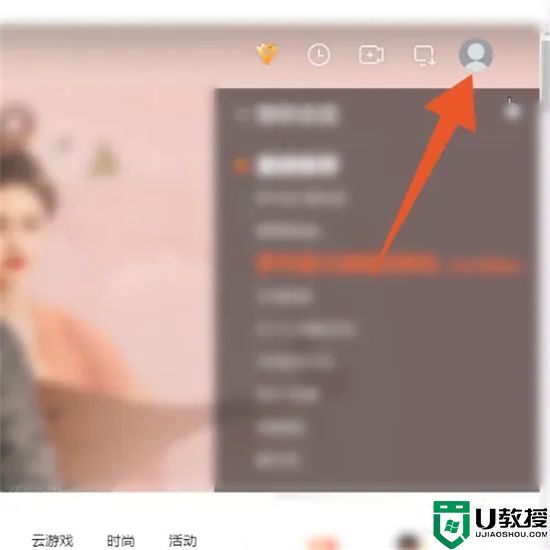
2.在窗口的界面中,勾选同意,接着点击QQ登录或微信登录;
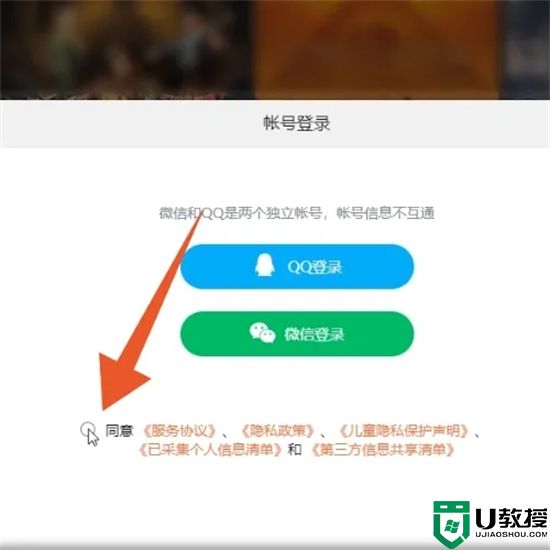
3.在登录的界面中,就可以成功找到腾讯的共享二维码了。
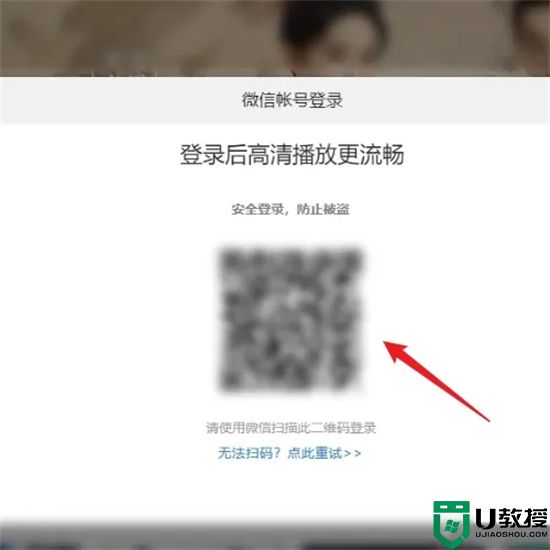
以上就是小编为大家带来的腾讯会员共享二维码在哪的介绍了,希望能帮助到大家。
腾讯会员共享二维码在哪 腾讯会员共享二维码的操作步骤相关教程
- 腾讯会员共享二维码在哪 分享腾讯vip二维码怎么弄
- 腾讯视频怎么扫码登录别人的会员 腾讯借vip给别人二维码在哪
- 腾讯会议共享屏幕在哪里 腾讯会议怎么共享屏幕
- 腾讯视频扫一扫在哪里找到 腾讯视频怎么扫二维码登录
- 腾讯会议怎么共享ppt?腾讯会议共享ppt全屏的方法
- 腾讯视频扫一扫在哪里找到 腾讯视频怎么扫二维码登录
- 腾讯会议怎样共享ppt 腾讯会议上如何共享PPT
- 电脑腾讯会议怎么共享屏幕 腾讯会议怎么共享屏幕ppt
- 腾讯共享文档怎么弄 腾讯文档的共享步骤
- 电脑腾讯会议屏幕共享怎么关 腾讯会议如何关闭共享屏幕
- 5.6.3737 官方版
- 5.6.3737 官方版
- Win7安装声卡驱动还是没有声音怎么办 Win7声卡驱动怎么卸载重装
- Win7如何取消非活动时以透明状态显示语言栏 Win7取消透明状态方法
- Windows11怎么下载安装PowerToys Windows11安装PowerToys方法教程
- 如何用腾讯电脑管家进行指定位置杀毒图解

